PDF ファイルからページを削除する方法
PDF ファイルは、安定した形式と簡単な送信により、日常の仕事や学習で広く使用されています。しかし、特定のページを削除するなど、PDF ファイルを編集する必要がある場合もあります。この記事では、操作を迅速に完了するために役立ついくつかの一般的な方法を詳しく紹介します。
目次
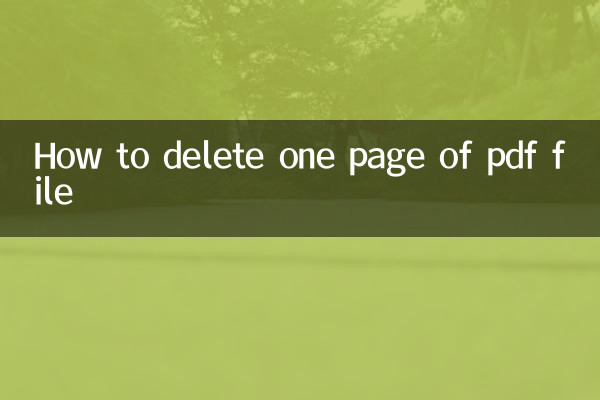
1. Adobe Acrobat を使用して PDF ページを削除する
2. オンラインツールを使用して PDF ページを削除する
3. フリーソフトを使ってPDFページを削除する
4. コマンドラインツールを使用して PDF ページを削除する
5. よくある質問
1. Adobe Acrobat を使用して PDF ページを削除する
Adobe Acrobat は、PDF ファイルを処理するためのプロフェッショナル ツールです。具体的な手順は次のとおりです。
| ステップ | 操作する |
|---|---|
| 1 | PDFファイルを開く |
| 2 | 右側の「ページの整理」ツールをクリックします |
| 3 | 削除するページを選択してください |
| 4 | 「削除」ボタンをクリックします |
| 5 | ファイルを保存する |
2. オンラインツールを使用して PDF ページを削除する
専門的なソフトウェアがインストールされていない場合は、オンライン ツールを使用できます。推奨されるオンライン ツールをいくつか紹介します。
| ツール名 | URL | 特徴 |
|---|---|---|
| 小さいpdf | https://smallpdf.com | 操作が簡単で多言語に対応 |
| iLovePDF | https://www.ilovepdf.com | 包括的な機能、バッチ処理をサポート |
| PDF2Go | https://www.pdf2go.com | 登録不要、無料でご利用いただけます |
3. フリーソフトを使ってPDFページを削除する
ページの削除に役立つ無料の PDF 編集ソフトウェアをいくつか紹介します。
| ソフトウェア名 | サポート体制 | ダウンロードリンク |
|---|---|---|
| PDF-XChange エディター | 窓 | https://www.tracker-software.com |
| Foxit リーダー | Windows/Mac | https://www.foxitsoftware.com |
| プレビュー (Mac に付属) | マック | ダウンロードは必要ありません |
4. コマンドラインツールを使用して PDF ページを削除する
技術ユーザーの場合は、pdftk などのコマンド ライン ツールを使用してページを削除できます。
| 注文 | 説明する |
|---|---|
| pdftk 入力.pdf cat 1-3 5 エンド出力 出力.pdf | 4ページ目を削除 |
| pdftk 入力.pdf cat 1-2 4 エンド出力 出力.pdf | 3ページ目を削除 |
5. よくある質問
Q: ページを削除するとファイルサイズは小さくなりますか?
A: 通常はもっと小さくなりますが、PDF ファイルの圧縮方法によって異なります。
Q: オンラインツールは安全ですか?
A: 一般に、よく知られたオンライン ツール (Smallpdf、iLovePDF など) を選択するのが安全ですが、機密ファイルをアップロードしないことをお勧めします。
Q: PDF ページを削除できるモバイルアプリはありますか?
A: はい、Adobe Acrobat Reader、Foxit MobilePDF、およびその他のアプリがこの機能をサポートしています。
上記の方法により、PDF ファイル内の任意のページを簡単に削除できます。専門的なソフトウェア、オンラインツール、コマンドライン操作など、ニーズに応じて最適な方法を選択すると、タスクを迅速に完了できます。
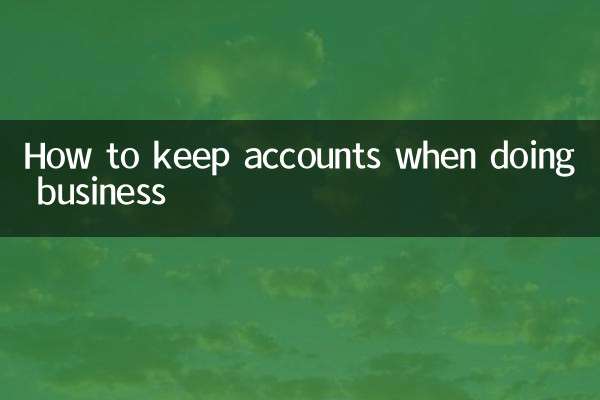
詳細を確認してください

詳細を確認してください